Oplossing: Chrome Remote Desktop werkt niet [volledige gids]
- Met de Chrome Remote Desktop-app hebt u op afstand toegang tot uw pc vanaf een andere computer met behulp van een pincode.
- De Remote Desktop-app werkt mogelijk niet goed, wat resulteert in een fout, zoals besproken in het onderstaande artikel.
- Als het probleem zich blijft voordoen, raadpleegt u onze speciale Chrome-sectie voor meer tips voor het oplossen van problemen.
- Heeft een andere browser het moeilijk? Zoek een oplossing op onze speciale Browsers-pagina.
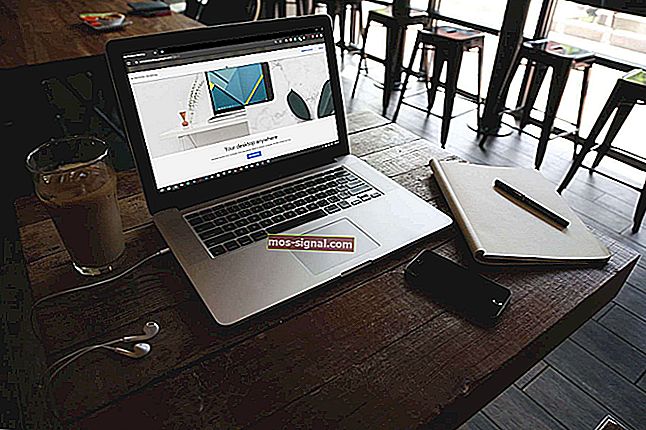
Met Chrome Remote Desktop hebt u veilig toegang tot uw computer vanaf uw telefoon, tablet of een andere computer. Dat gezegd hebbende, hebben verschillende Chrome Remote Desktop-gebruikers gemeld dat de app niet werkt.
Het probleem met Chrome Remote Desktop werkt niet als gevolg van een storing in Chrome of de Remote Desktop-app, een probleem met de pincodefunctie of zelfs toestemmingsproblemen.
Het uitschakelen van de pincodefunctie en het opnieuw installeren van Chrome en de Remote Desktop-app lijkt het probleem voor velen te hebben opgelost.
In dit artikel hebben we een aantal stappen voor probleemoplossing vermeld om u te helpen het probleem met Chrome Remote Desktop niet op te lossen.
Snelle tip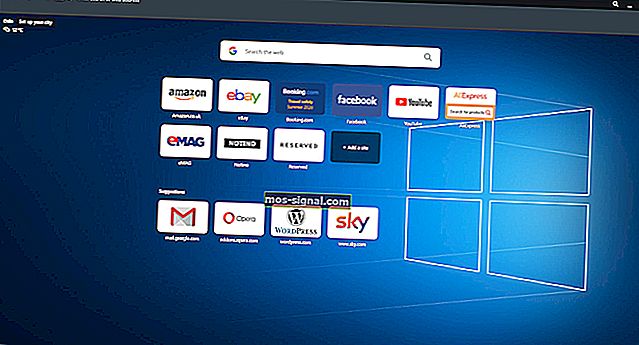
Google Chrome is niet de enige webbrowser met externe bureaubladmogelijkheden, dus in plaats van Chrome te proberen te repareren, kunt u net zo goed overschakelen naar een andere browser.
Een geweldig alternatief voor Google Chrome is Opera , een andere op Chromium gebaseerde webbrowser die alles heeft wat Chrome heeft, en nog een klein beetje meer.
Dit omvat een adblocker, een trackingblocker en zelfs een volwaardige VPN. Bovendien is het in hoge mate aanpasbaar via extensies en ze kunnen ook helpen om Opera in een externe desktopmanager te veranderen.

Opera
Een ultrasnelle webbrowser die kan worden aangepast om een externe desktopbeheerder te worden. Download het nu, want het is helemaal gratis! Gratis bezoek websiteWat kan ik doen als Chrome Remote Desktop niet werkt?
1. Schakel de PIN-functie uit
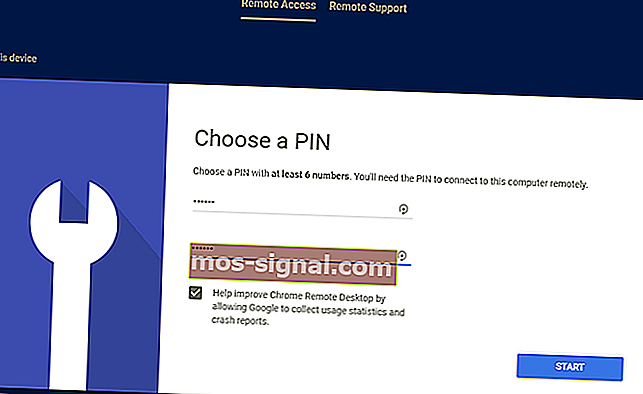
- Open de officiële website van Chrome Remote Desktop vanaf uw hostcomputer.
- Scrol omlaag naar Dit apparaat.
- Klik op de koppeling Bekijken / Bewerken naast Deze computer is zo geconfigureerd dat een of meer clients verbinding kunnen maken zonder een pincode in te voeren.
- Klik op Alles verwijderen.
- Chrome Desktop verwijdert alle opgeslagen apparaten die zonder pincode toegang hebben tot de computer.
- Ga terug naar de Remote Desktop- applicatie.
- Klik op de Share- knop.
- Chrome geeft een nieuwe pincode weer die u kunt gebruiken om verbinding te maken met andere apparaten.
- Voer de code in en controleer of de Remote Desktop-verbinding werkt.
Met de Chrome Desktop-app kunt u via een pincode verbinding maken met uw computer via andere apparaten.
Deze functie veroorzaakt echter naar verluidt problemen met de verbinding. Door de functie uit te schakelen en de apparaten te verwijderen, is het probleem voor veel gebruikers opgelost.
Controleer op toestemmingsproblemen
- Telkens wanneer u een app installeert die een wijziging aan uw systeem kan aanbrengen of een bestand kan overdragen, zal Windows u vragen toestemming te verlenen aan de app.
- Zorg ervoor dat u de gevraagde toestemming heeft gegeven voor de app. Als u het toestemmingsvenster hebt gemist, controleert u uw taakbalk om te zien of deze zich op de achtergrond bevindt.
2. Herstel / installeer Chrome Remote Desktop opnieuw
Reparatie Chrome Remote Desktop-tool
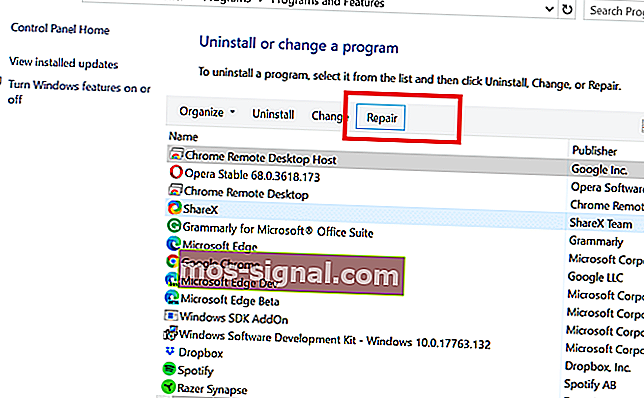
- Druk op Windows-toets + R.
- Typ control en klik op OK.
- Ga naar Programma's> Programma's en onderdelen.
- Selecteer Chrome Remote Desktop Host in de lijst met geïnstalleerde apps.
- Klik op de knop Herstellen .
- Klik op Ja als daarom wordt gevraagd door UAC.
- Wacht tot de reparatietool eventuele problemen met de app heeft opgelost.
- Probeer verbinding te maken via de app en controleer of het probleem is opgelost.
Verwijder de Remote Desktop-tool
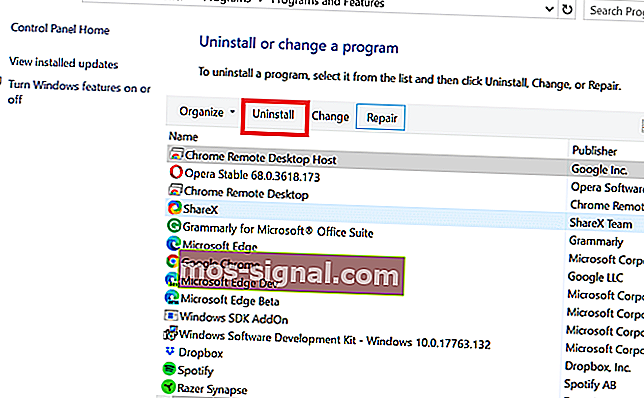
- Druk op Windows-toets + R om Uitvoeren te openen .
- Typ appwiz.cpl en klik op OK.
- Selecteer Chrome Remote Desktop Host.
- Klik op Verwijderen.
- Klik op Ja om de actie te bevestigen.
- Ga na het verwijderen naar Chrome Remote Desktop en installeer de app opnieuw.
Als het probleem zich blijft voordoen, zelfs nadat u Remote Desktop Host hebt verwijderd, installeert u Google Chrome opnieuw.
Installeer Google Chrome opnieuw
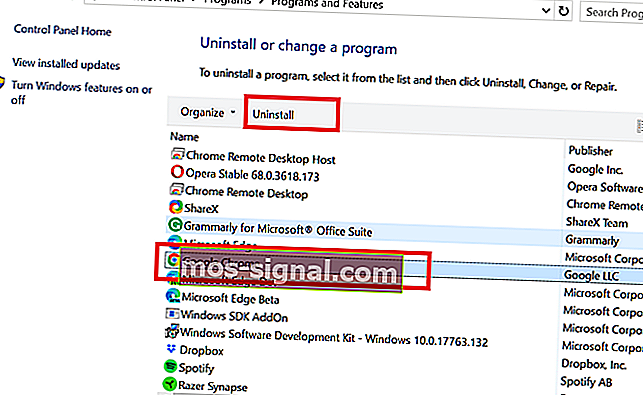
- Zorg ervoor dat Chrome Remote Desktop is verwijderd.
- Druk vervolgens op de Windows- toets en typ control .
- Klik op Controle Panel .
- Klik op Programma verwijderen.
- Selecteer Google Chrome en klik op Verwijderen .
- Klik op Ja om de actie te bevestigen.
- Na verwijdering Google Chrome opnieuw installeren .
- Installeer ook de Chrome Remote Desktop-app opnieuw.
Nadat beide apps zijn geïnstalleerd, gebruikt u de Remote Desktop-app om te controleren of het verbindingsprobleem is opgelost.
3. Gebruik de Chrome Desktop Remote-webapp
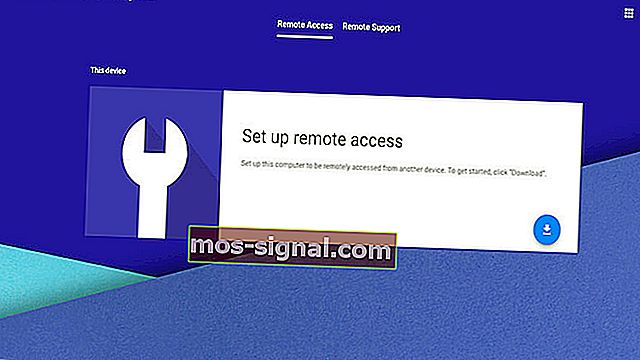
- Open de Chrome Remote Desktop-pagina.
- Open het gedeelte Externe toegang .
- Klik op de downloadknop.
- Klik in het nieuwe venster op Toevoegen aan Chrome.
- Klik op Extensie toevoegen om te bevestigen.
- Na installatie klikt u op het Chrome Remote Desktop-extensiepictogram.
- Klik onder Setup Remote Access op Inschakelen.
- Gebruik de pincode om op afstand toegang te krijgen tot uw computer.
Het probleem met Chrome Remote Desktop dat niet werkt, treedt meestal op vanwege een storing in de Chrome- of Remote Desktop-app. U kunt het probleem oplossen door de applicaties opnieuw te installeren of door simpelweg de pincode te resetten.
Laat ons in de opmerkingen weten welke functie u heeft geholpen het probleem op te lossen.
Veelgestelde vragen: meer informatie over het niet werken van Chrome Remote Desktop
- Waarom werkt Chrome Remote Desktop niet?
Chrome Remote Desktop kan stoppen met werken vanwege een storing in de app of de Chrome-browser. Schakel de pincodefunctie uit of controleer uw beveiligingssoftware om het probleem op te lossen.
- Moet Chrome geopend zijn voor Remote Desktop?
Om Chrome Remote Desktop te kunnen gebruiken, moet zowel op de host- als op de ontvangende computer een Chrome-browser zijn geïnstalleerd om de service te laten werken.
- Welke externe desktopsoftware is het beste?
Enkele van de populaire externe desktopsoftware omvat Chrome Remote Desktop, Teamviewer, RemotePC en LogMeIn Pro.






